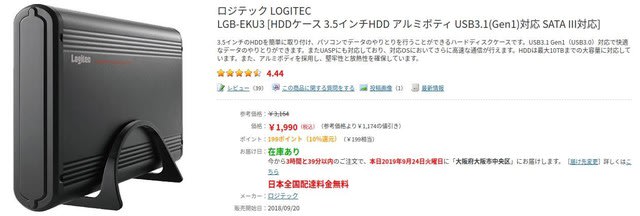マルチモニタの特長1・・・デスクトップ画面が2台分確保できる
昔からマルチモニタという機能がwindows機種に備わっていりのは知っていましたが、今までこれを利用したことはありませんでした。でも、今回、既に1600×900の広い液晶画面を持つデスクトップPCが故障してしまいXP機種としては古いノートPCしか手元になくなってしまったので、これのマルチモニタ機能を有効活用しようと思い立ったわけです。つまり、これによってモニタ1=ノートPCの液晶1024×768の解像度とモニタ2=1280×1024の解像度を同時に確保できるわけです。
マルチモニタの特徴2・・・モニタ2の解像度が大きくとれること
15年ほど前のノートPCの解像度は、1024×768というのが主流でした。なので、今となってはずいぶん狭い感じがします。モニタ2の解像度を1280×1050にすれば、かなり広い感じがしますから、作業効率が各段に高まります。
でも、同じ画面が2つのモニタで同時に映るのではない
具体に云うと、右下の画面のように、モニタ1ではスタートメニューとタスクバーがあるが、デスクトップアイコンが何も表示されません。左下のモニタ2ではアプリの編集画面とデスクトップアイコンだけが表示されます。ちょっと変ですが、こういう機能のどこが便利かというと、ちょうどブログの編集中に同時に電卓を使いたくなったり、写真の切り抜きが必要になったりした場合などに、別途モニタ1の画面を専用で使えるわけですから、非常に広いデスクトップ画面が確保できることになるわけです。
マルチモニタの特徴3・・・マルチタスクでの誤操作の心配が無い
1つのモニタだけでは、同時に別のアプリを開いた場合に画面同士が重なって作業がやりづらいです。そのときにこのマルチモニタ機能を使えば、作業画面が違うので、誤操作の結果、作業中の画面を不用意に閉じてしまうような失敗が無く、非常に便利なのです。

マルチモニタの注意点・・・モニタ2は800×600、1024×768以外の解像度を設定する必要がある
なお、画面解像度については気をつける必要があります。必ず解像度はモニタ1の持つ解像度とは異なる解像度に設定する必要があるということです。なぜかわかりませんが、そうしないと誤作動します。